Sådan stoppes VLC-afspiller, når den minimeres i Windows 10
Netflix-appen stopper automatisk, når du minimerer den, eller når du låser dit system. Filmen & TV-appen på Windows 10 gjorde det også, men det gør det ikke længere. Det var en fantastisk funktion, men ikke mange medie-apps understøtter det. VLC-afspiller er naturligvis undtagelsen. Der er en mulighed for automatisk at pause alt, hvad der spiller i VLC-afspiller, når du minimerer appen. Sådan aktiveres det.
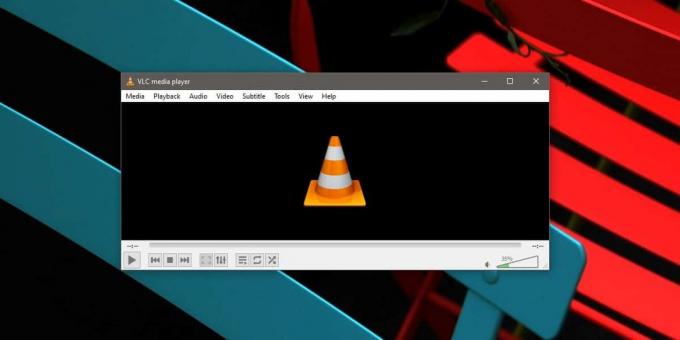
Stop VLC-afspiller, når den er minimeret
Åbn VLC-afspiller og gå til Værktøjer> Præferencer. Gå til fanen Interface i indstillingsvinduet. Her skal du kigge efter muligheden 'Pause-afspilning, når den er minimeret'. Aktivér det, og klik på Gem knappen i bunden. Luk VLC-afspiller, og åbn den.
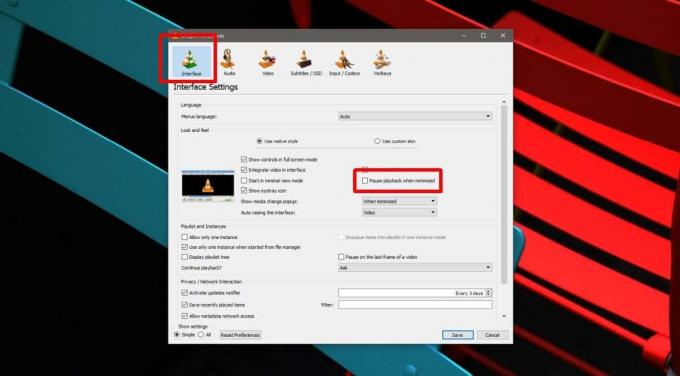
Selvom funktionen er fantastisk og tilbyder en hurtig måde at stoppe uanset hvad det er, du ser og skjule appvinduet på samme tid, ville det være bedre, hvis det også fungerede, når du låste systemet. Der er ingen måde at tvinge den til at pause på systemlåsen. Når du vender tilbage til VLC-afspiller, dvs. når du maksimerer den og returnerer appen til forgrunden, begynder medierne at spille igen. Hvis du sætter en video på pause og minimerer den, aktiveres denne funktionalitet ikke. Når du vender tilbage til appvinduet, begynder medierne ikke automatisk at spille, fordi du midlertidigt stoppede det.
VLC-afspiller har haft denne funktionalitet i meget lang tid. Windows 10 tilføjede først for nylig og fjernede det derefter fra appen Film og TV og gav ingen grund til ændringen. Det var ikke forventet opførsel for de fleste brugere, men funktionen var stadig nyttig.
Det er underligt, at der ikke er en app til jobbet. Der plejede at være en app kaldet MonitorES der kan sætte medier på pause, når en bruger låste deres skærm, men det er længe gået ud af udviklingen. Appen kan stadig være downloadet fra Github men det vil ikke arbejde på Windows 10. Selv når den var under udvikling, fungerede appen kun med udvalgte apps som Windows Media Player. VLC-afspiller var ikke på listen over understøttede apps. Det hul, som MonitorES efterlader, er endnu ikke blevet udfyldt.
Da dette er en nyttig funktion, kan du bruge dedikerede medietaster på dit tastatur at sætte en pause på det, der spiller. Hvis den afspiller, du bruger, fungerer med disse taster, skal du være i stand til at sætte afspilningen på pause, selv efter at du har låst skærmen. De har en tendens til at arbejde med de mest populære medieafspillere, så du teknisk set bare har brug for at udvikle vanen til det.
Søge
Seneste Indlæg
Kopier data fra pc til USB eller ekstern harddisk lydløst
USB Grabber er et open source-værktøj, der kan hente data fra en pc...
Sådan deaktiveres dit WiFi-netværk, når der er tilsluttet et Ethernet-kabel [Windows]
Når du opretter forbindelse til et WiFi-netværk, vil Windows altid ...
Sådan får du opdateringen til Windows 10. november 2019
Opdateringen til Windows 10. november 2019 er nu tilgængelig på den...


![Sådan deaktiveres dit WiFi-netværk, når der er tilsluttet et Ethernet-kabel [Windows]](/f/5263e17cda58298ad05620791a1f5a3c.jpg?width=680&height=100)
